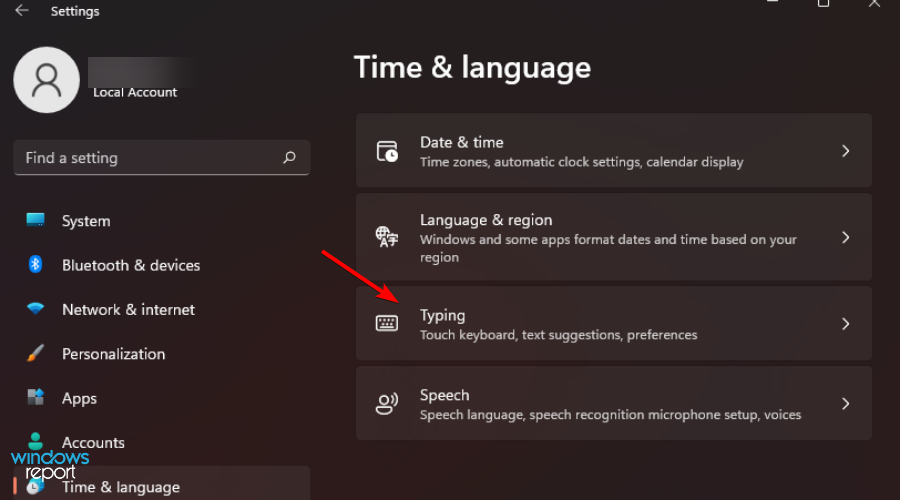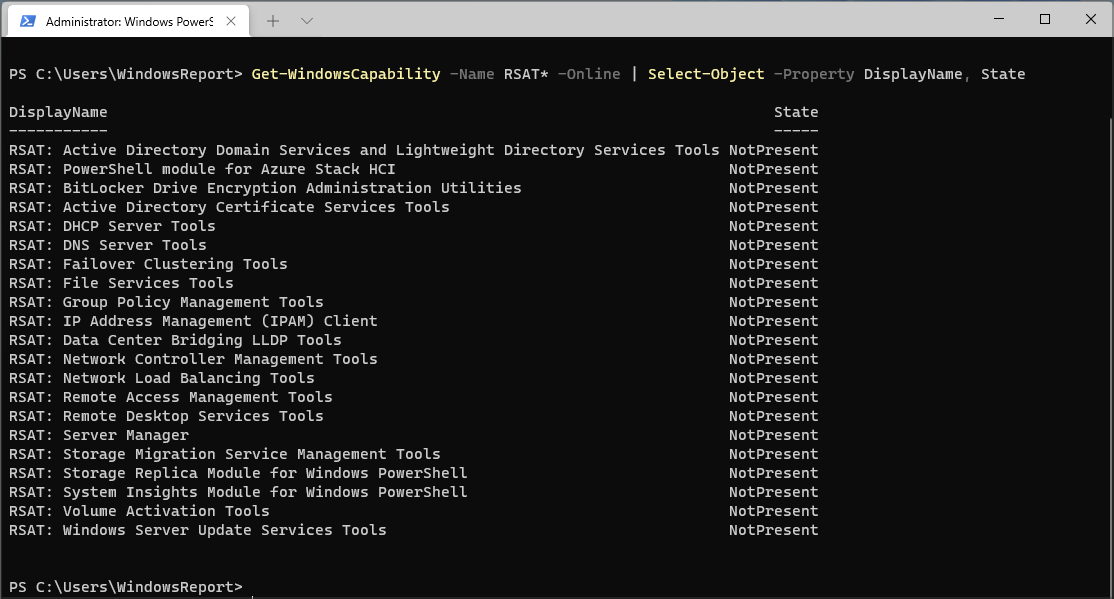- Utilizatorii au raportat că nu au putut descărca jocuri noi din Xbox Game Pass din senin.
- Dacă hard diskul nu este furnizat și configurat corespunzător, accesul la instalare va fi refuzat.
- Problema poate fi rezolvată cu ușurință prin modificarea setărilor computerului și a contului Microsoft.

XINSTALAȚI FĂCÂND CLIC PE DESCARCARE FIȘIER
Acest software va repara erorile comune ale computerului, vă va proteja de pierderea fișierelor, malware, defecțiuni hardware și vă va optimiza computerul pentru performanță maximă. Remediați problemele PC-ului și eliminați virușii acum în 3 pași simpli:
- Descărcați Instrumentul de reparare PC Restoro care vine cu tehnologii brevetate (brevet disponibil Aici).
- Clic Incepe scanarea pentru a găsi probleme Windows care ar putea cauza probleme PC-ului.
- Clic Repara tot pentru a remedia problemele care afectează securitatea și performanța computerului
- Restoro a fost descărcat de 0 cititorii luna aceasta.
Microsoft oferă Game Pass, un serviciu de abonament care vă oferă acces nelimitat la peste 100 de jocuri care pot fi jucate din orice locație. Aceasta înseamnă că nu va trebui să cumpărați jocul individual pentru Xbox și computer.
Cu toate acestea, câțiva clienți au raportat că nu au putut descărca și instala niciunul dintre jocurile oferite.
În timpul instalării unui joc prin software-ul Xbox pe Windows 11, vi se va oferi opțiunea de a specifica ce hard disk va fi folosit pentru a stoca conținutul. Dacă hard diskul nu a fost furnizat, atunci accesul la instalare va fi refuzat din continuare.
În această postare, vom trece peste toate soluțiile posibile la eroare, precum și orice alte informații relevante care pot fi utilizate în timpul procesului de depanare. Dar, în primul rând, să aruncăm o privire la ceea ce Xbox Game Pass are de oferit pentru tine.
Ce face Xbox Game Pass?
Xbox Game Pass de la Microsoft este un serviciu de abonament la jocuri video care vă permite să jucați o varietate de jocuri. Este compatibil cu consolele Xbox One, consolele Xbox Series X/S, Xbox Cloud Gaming, computerele cu Windows 11 și Windows 10, precum și cu dispozitivele mobile Android.
Cu aplicația Xbox Game Pass, puteți juca peste 100 de jocuri de înaltă calitate pe Xbox One. Folosind această funcție, puteți explora și juca instantaneu cele peste 100 de jocuri Xbox disponibile, precum și să descărcați jocurile preferate pe consola Xbox sau pe computer.
Xbox Game Pass este disponibil pentru 9,99 USD pe lună atât pe console, cât și pe computer, printr-un plan de abonament. Costul lunar al Xbox Game Pass Ultimate este de 14,99 USD. Aceștia din urmă abonați au acces la Xbox Cloud Gaming ca bonus.
Pe 24 iunie 2021, Microsoft a anunțat lansarea Windows 11, cel mai recent sistem de operare al companiei. Există mai multe funcții și upgrade-uri noi în Windows 11, inclusiv introducerea Xbox Game Pass, care va fi încorporat direct în sistemul de operare.
Windows 11 va avea, de asemenea, trei funcții suplimentare de joc: DirectX 12 Ultimate, DirectStorage API și Auto HDR, toate acestea fiind extrem de benefice pentru jucători.
Ce ar trebui să fac dacă nu pot descărca jocuri din Xbox Game Pass pe Windows 11?
1. Schimbați-vă regiunea
- Deschide Setări aplicația apăsând butonul Windows tasta + eu, apoi navigați la Timp și limba secțiunea și selectați Limbă și regiune opțiune.

- Acum setează-ți Țară sau regiune către Statele Unite, sub Regiune secțiune.

Folosind această abordare simplă, este posibil să puteți evita eroarea și să obțineți acces la jocurile dorite.
2. Eroare de server
Orice joc din Game Pass poate întâmpina dificultăți tehnice, care pot fi din vina creatorilor sau, respectiv, a magazinului Microsoft Windows.
Dacă nu puteți descărca un anumit joc, este posibil ca serverul să fie supraîncărcat sau să nu fie disponibil pentru întreținere.
În cele mai multe cazuri, dezvoltatorii vor notifica consumatorii cu privire la orice problemă folosind conturile lor oficiale de rețele sociale, cum ar fi Twitter, sau prin intermediul site-ului lor oficial al dezvoltatorului.
Din acest motiv, asigurați-vă că verificați paginile oficiale de rețele sociale ale companiei pentru a vedea dacă serverele de joc nu sunt.
Achiziționarea Xbox Game Pass de la o sursă fără licență poate fi un factor care contribuie la această problemă. Asigurați-vă întotdeauna că achiziționați abonamentul Xbox Game Pass de pe site-ul oficial, de unde puteți obține acces la toate titlurile Xbox Game Pass pentru doar 9,99 USD/lună!
3. Resetați memoria cache a Windows Store
- apasă pe Windows tasta de pe tastatură, apoi tastați wsreset în bara de căutare și faceți clic pe rezultatul cel mai relevant.

- Așteptați executarea comenzii pentru a reseta memoria cache a magazinului Windows, apoi reporniți aplicația Xbox.

4. Rulați instrumentul de depanare Windows
- apasă pe Windows tasta + eu pentru a deschide Setări aplicație și navigați la Sistem în panoul din stânga urmat de Depanați din partea dreaptă.

- Odată ce sunteți în interiorul Depanați meniu, faceți clic pe Alți soluționatori de probleme opțiune.

- Acum derulați în jos până când îl întâlniți pe Aplicații Windows Store instrument de depanare și faceți clic Alerga lângă el.

Când instrumentul de depanare a terminat de căutat erori, va dezvălui erorile specifice care s-au întâmplat, precum și instrucțiuni despre cum să o remediați. Este esențial să urmați instrucțiunile date exact așa cum sunt scrise.
5. Reparați aplicația
- apasă pe Windows tasta + eu pentru a deschide Setări aplicație, apoi accesați Aplicații, urmată de Aplicații și funcții.

- Odată ce sunteți în interiorul Aplicații și funcții fereastra, cauta Xbox în bara de căutare, apoi faceți clic pe meniul cu trei puncte de lângă acesta, urmat de Opțiuni avansate.

- Derulați în jos până când găsiți Resetați secțiunea, apoi faceți clic pe Reparație buton.

Permite Reparație procesul de finalizat înainte de a continua cu o repornire a computerului pentru a vă asigura că modificările efectuate sunt aplicate.
6. Resetați aplicația
NOTĂ
Când alegeți să resetați aplicația Xbox, veți pierde toate informațiile care au fost stocate anterior în ea. Prin urmare, vă sfătuim insistent să creați o copie de rezervă a oricăror date importante înainte de a începe procesul de resetare.
- apasă pe Windows tasta + eu pentru a deschide Setări fereastra și faceți clic pe Aplicații urmată de Aplicații și funcții.

- Odată ce sunteți în interiorul Aplicații și funcții fereastră, căutați Skype aplicația tastând-o în bara de căutare și faceți clic pe meniul cu trei puncte, urmat de Opțiuni avansate.

- Derulați în jos până când găsiți Resetați secțiunea, apoi faceți clic pe Resetați buton.

Ce face Xbox All Access?
În ultimul timp, Microsoft și-a promovat pachetul de finanțare Xbox All Access chiar mai agresiv decât a făcut-o în trecut, în speranța de a atrage consumatorii să formeze atașamente pe termen lung la noile sale Xbox Series X și Xbox Series S console.
În loc să plătească în avans întreaga sumă pentru un gadget, Acces nelimitat permite clienților să plătească o taxă lunară pe parcursul a 24 de luni, economisindu-le bani. Xbox Game Pass Ultimate este inclus pe durata contractului, ceea ce îl face un plus valoros pentru orice colecție de jocuri.
Componenta Xbox Game Pass Ultimate a pachetului nu poate fi eliminată pentru a reduce costurile pe toată perioada de valabilitate a unui contract.
Și, este imposibil să anulați un contract All Access după primele 30 de zile din cauza faptului că este obligatoriu din punct de vedere juridic. acord, mai degrabă decât un abonament, și nici nu este posibil să obțineți o nouă consolă în afara acoperirii garanției restricționate perioadă.
Pentru mai multe informații și alte metode de a remedia eroarea la îndemână, Consultați articolul nostru despre cum să remediați instalarea jocurilor Game Pass pe computer.
Alternativ, dacă descoperiți că dvs nu pot selecta unitatea dorită în aplicația Xbox din Windows 11, aruncați o privire la ghidul legat aici pentru a afla cum să rezolvați problema.
De asemenea, utilizatorii au considerat că este util citiți articolul nostru despre dacă puteți instala Xbox Game Pass pe o unitate secundară. Asigurați-vă că nu o ratați!
Spune-ne în comentariile de mai jos care soluție a funcționat cel mai bine pentru tine, precum și care joc Xbox este cel preferat în acest moment. Multumesc pentru lectura!